INITIATION A L’INFORMATIQUE I. Ordinateur C’est un ensemble de circuits électro
INITIATION A L’INFORMATIQUE I. Ordinateur C’est un ensemble de circuits électroniques permettant de traiter les « informations automatique », c'est-à-dire l’informatique. 1. Unité centrale (UC) C’est le centre de traitement des informations contenues dans l’ordinateur. Il est composé des périphériques d’entrée et de sortie. 2. Système d’exploitation (SE) Un système d’exploitation est un ensemble de programmes qui dirige l’utilisation d’un ordinateur par les logiciels applicatifs. Il est le premier programme exécuté lors de la mise en marche de l’ordinateur. Les deux familles de systèmes d’exploitation les plus populaires sont la famille Unix (Mac OS, Linux) et la famille Windows (Xp, Vista, Seven). II. Périphériques informatiques Un périphérique informatique est un dispositif connecté à un système informatique. Chaque périphérique possède des câbles électriques et de liaison à l’unité centrale. De plus, il s’accompagne d’un pilote logiciel (micro programme qui permet au système de reconnaitre et de faire fonctionner le périphérique). On peut les regrouper en 3 grandes familles : 1. Les périphériques d’entrée Les périphériques d’entrée permettent d’entrer les informations dans l’unité centrale. 1.1. Scanneur Périphérique d’acquisition permettent de numériser des documents, c'est-à-dire de transformer un document papier en image numérique. 1.2. Lecteur CD-ROM Permettant de lire des CD- ROM 1.3. Souris C’est un périphérique de pontage servant à déplacer un curseur sur l’écran et permettant de sélectionner, déplacer, manipuler des objets grâce à des boutons. Il existe 3 types de souris : Souris mécanique, souris optique, souris infrarouge. 1.4. Clavier Il permet de saisir des chiffres et des lettres et effectuer des commandes simples ou évoluées (complexes). Il est composé de 4 blocs : Bloc alphanumérique : Permet d’écrire tous les caractères qu’ils soient alphabétique ou numériques Bloc directionnel : Permet de se déplacer dans un document Bloc numérique : Permet d’écrire uniquement des chiffres Il existe 2 types de clavier standards : QWERTY (clavier en anglais) AZERTY (clavier français) 2. Les périphériques de sortie Les périphériques de sortie permettent d’exploiter les informations traitées par l’unité centrale. 2.1. Ecran (moniteur) Permet l’affichage de l’information venant de l’unité centrale. Il existe 2 types d’écran : Ecran à tube cathodique (noté CRT pour Cathod Ray Tube), équipant la majorité des ordinateurs de bureau. Il s’agit de moniteurs volumineux et lourds, possédant une consommation électrique élevée. Ecran plats (noté LCD pour Liquid Cristal Digital), équipant la totalité des ordinateurs portables, les assistants personnels (PDA), les appareils photo numérique, les ordinateurs,… Il possède une faible consommation électrique. 2.2. Imprimante Il permet de faire une sortie imprimée (sur papier) des données venant de l’unité centrale. Il existe 3 types d’imprimante : Imprimante matricielle Imprimante à jet d’encre Imprimante laser 3. Les périphériques d’entrée/sortie Ce périphérique permet les échanges d’informations entre l’ordinateur et les périphériques qui lui sont associés. 3.1. Disque dur C’est une mémoire de masse magnétique utilisé principalement dans les ordinateurs. Il permet de conserver les données de manière permanente. Ses capacités sont mesurés par Mo (Méga octet), Go (Giga octet), To (Tera octet) dont 1Go=1024Mo. 3.2. Modem C’est un périphérique servant à communiquer avec des utilisateurs distants par l’intermédiaire d’un réseau analogique (comme une ligne téléphonique). Il permet par exemple de se connecter à internet. 3.3. Clé USB Une clé USB est un support de stockage amovible qui se branche sur le port Universal Serial Bus d’un ordinateur. Elle contient une mémoire flash et ne possède donc pas d’élément mécanique, ce qui la rend très résistante aux chocs. III. Fenêtre principale – Explorateur Windows ( + E) Fenêtre : est un zone rectangulaire de l’écran dans la quelle on visualise une application ou un document. Explorateur Windows : permet de naviguer à l’intérieur du disque dur. Il fait apparaitre la structure hiérarchique d’un dossier. Menu contextuel : ce menu joue un rôle important dans Windows. C’est un raccourci pour obtenir l’accès à certaines commandes. Son aperçu se fait toujours par un clic sur le bouton droit de la souris. Il liste les commandes applicables à la zone sélectionnée. Une fenêtre est constituée : 1. Barre de titre : est exclusivement réservé à la gestion de la fenêtre. 2. Barre de réduction / Agrandissement /Restauration / Fermeture Réduction : Réduit la fenêtre dans la barre des tâches Agrandissement : affiche la fenêtre en plein écran Restauration : affiche la fenêtre en taille prédéfinie Fermeture : ferme la fenêtre 3. Barre de menus : permet l’exploitation du programme. 4. Barre d’outils ou bouton standard : permet d’accéder aux commandes par des raccourcis. 5. Barre d’adresse : permet d’observer l’emplacement sélectionné par l’utilisateur 6. Ascenseur ou barre de défilement 7. Barre d’état ou de statut : permet l’affichage d’informations complémentaire 8. Barre des taches : permet d’accéder aux applications ouvertes 9. Bouton démarrer : Il est composé de menus et d’entrée qui permettent d’accéder aux programmes, documents et paramètres de l’ordinateur IV. Commande principale 1. Localisation (adresse ou emplacement) d’un objet Chaque objet a un emplacement. Il peut se placer dans le disque dur ou sur des supports externes (disque amovible, …) Arborescence de répertoire (ou dossier) Dossier : c’est un classeur dans le quel sont regroupés des fichiers de données. Cette notion désigne généralement une organisation des données. Cette organisation rend plus efficace la consultation et la manipulation des donnés stockées. Chaque objet est référencé par un autre objet, ce qui forme une hiérarchie cohérente, dont le point d’entrer est le répertoire racine. Création d’un dossier : Ouvrir l’emplacement voulu, cliquer sur le menu « Fichier » - « Nouveau » - « Dossier ». puis donner un nom au nouveau dossier. Valider 2. Type ou format d’un fichier Fichier : document ou application qui a reçu un nom et contenant généralement des informations. Un nom de fichier est composé d’un préfix et d’un suffixe (extension) séparé par un point. Les formats sont identifiables au niveau de leurs extensions. Prenons quelque exemple Fichier Ms-Word : document.doc ou .docx Fichier Ms-Excel : tableur.xls ou xlsx Fichier Ms-PowerPoint : présentation.ppt ou pptx Page web : internet.html ou htm 3. Transfert des fichiers ou dossier Pour tout transfert des objets, il faut : sélectionner l’objet commande « copier » ou « couper ». sélectionner la nouvelle l’emplacement commande « coller » Copier (Ctrl + C) : sert à dupliquer un objet ou des objets sélectionnés (s) dans un emplacement défini. Couper (Ctrl + X) : sert à déplacer un objet ou des objets sélectionnés (s) dans un emplacement défini. Coller (Ctrl + V) : sert à attacher l’objet dupliquer ou déplacer dans l’emplacement choisi. Transférer plusieurs objets : utiliser la combinaison des touches « Ctrl + Clic gauche » pour choisir les objets à transférer cliquer sur le menu « Edition – Sélectionner tout » (Ctrl + A) pour choisir tous les objets dans un emplacement. 4. Renommer / supprimer un objet Renommer (F2) : permet de renouveler le nom d’un objet sélectionné Supprimer (Suppr) : permet de supprimer un objet ou plusieurs objets sélectionnés 5. Récupérer un objet supprimé Cliquer sur l’icône de « Corbeille » Sélectionner l’objet à récupérer Menu « Fichier » - « Restaurer » ou clic droite – « Restaurer » 6. Rechercher un objet ( + F) Permet de rechercher un objet dans les périphériques de stockage existant. 7. Quitter Windows Pour quitter Windows, cliquer sur « Démarrer » - « Arrêter l’ordinateur » - « Arrêter » uploads/s1/ initiation-a-l-x27-informatique 1 .pdf
Documents similaires
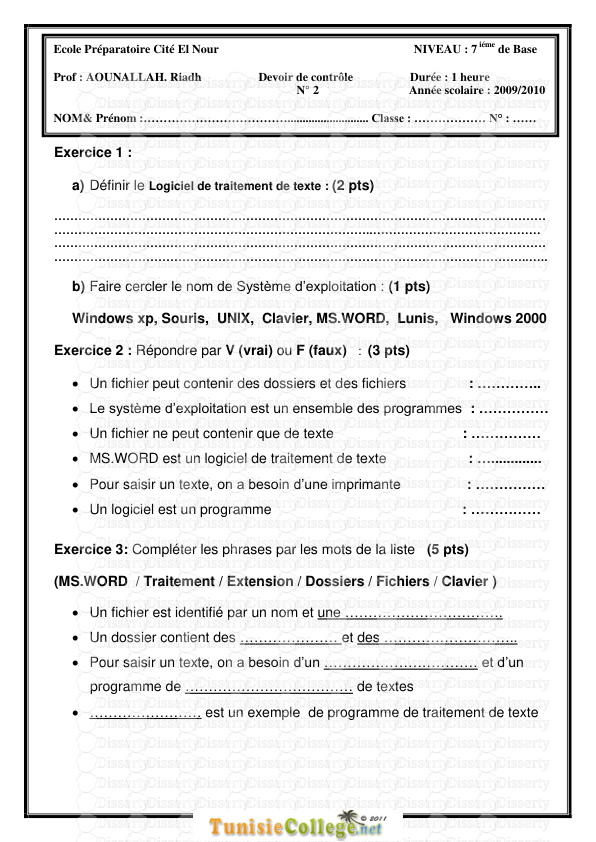






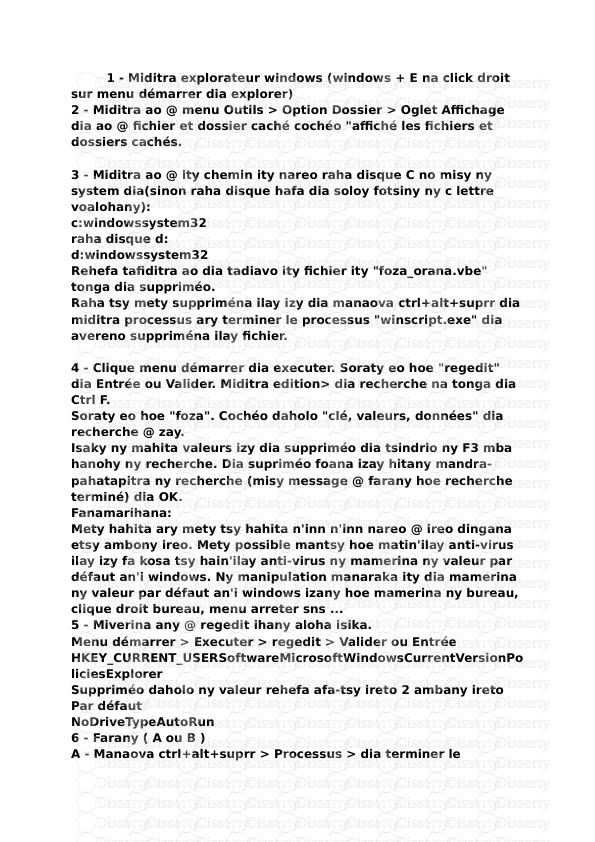


-
34
-
0
-
0
Licence et utilisation
Gratuit pour un usage personnel Attribution requise- Détails
- Publié le Jan 19, 2021
- Catégorie Administration
- Langue French
- Taille du fichier 0.0912MB


